在ppt中怎么画虚线箭头
1、第一步:打开一个需要画虚线箭头的ppt。
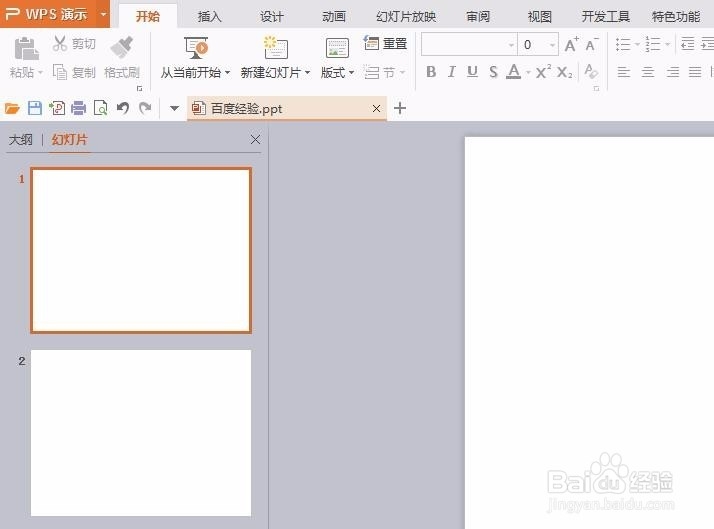
2、第二步:单击选择菜单栏“插入--形状”中的箭头形状。

3、第三步:按住鼠标左键在幻灯片中画出一个箭头。
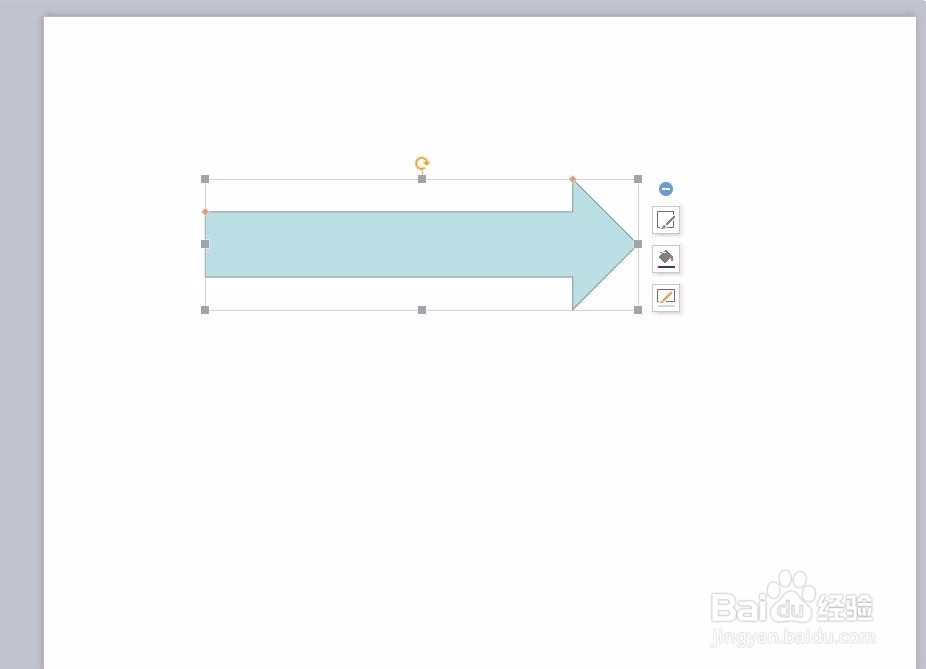
4、第四步:单击红色线框标记的按钮,在下拉选项中选择虚线类型。

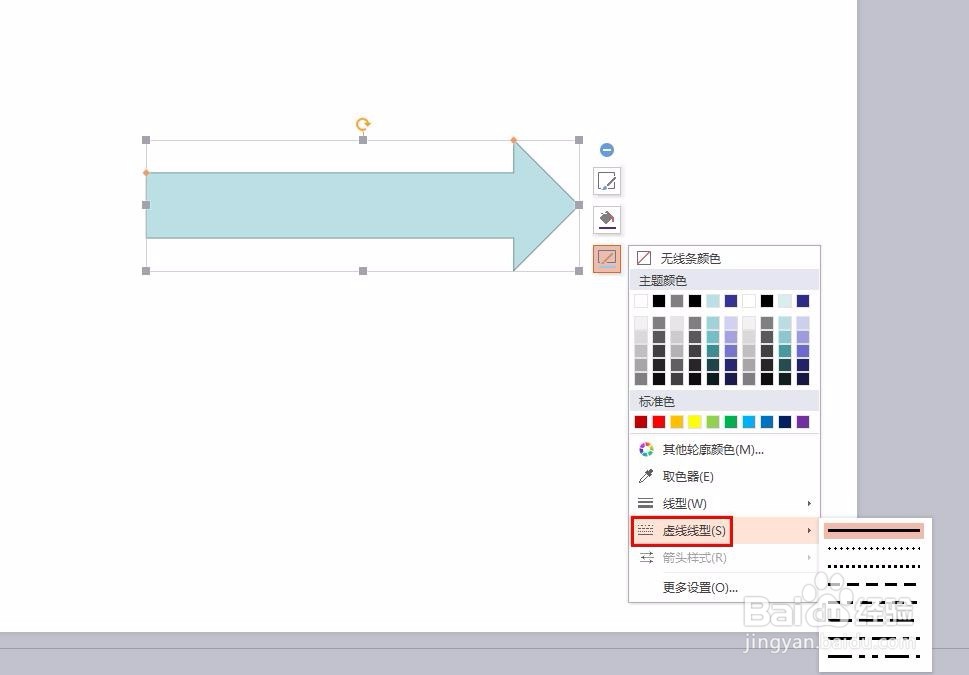
5、第五步:将箭头的实线变成虚线的效果如下图所示。

6、第六步:单击箭头形状右侧第二个按钮,选择“无填充颜色”,这样虚线箭头就画好了。
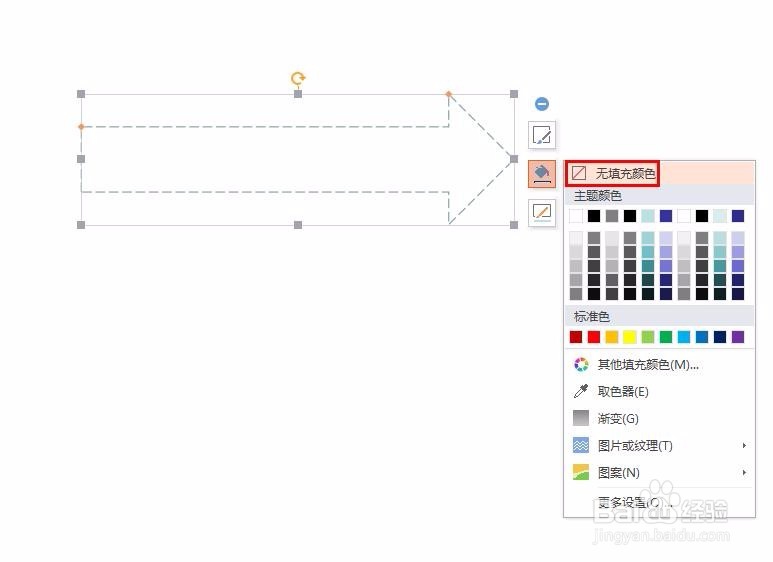
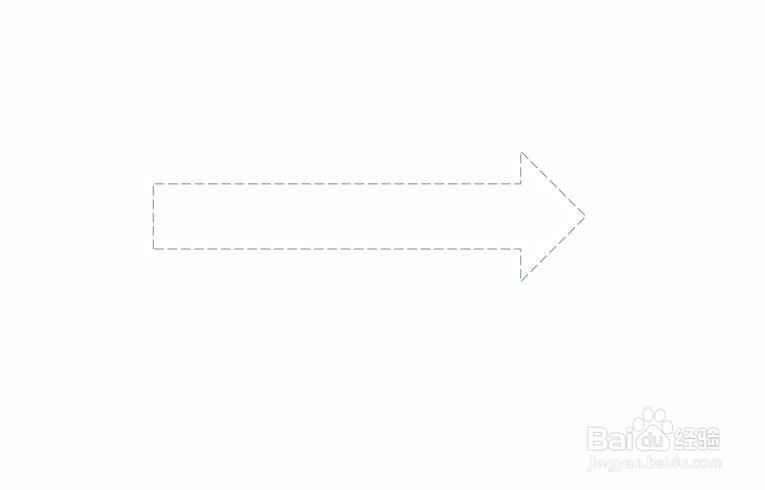
声明:本网站引用、摘录或转载内容仅供网站访问者交流或参考,不代表本站立场,如存在版权或非法内容,请联系站长删除,联系邮箱:site.kefu@qq.com。
阅读量:21
阅读量:82
阅读量:80
阅读量:128
阅读量:99